在用文档写论文时,根据不同的要求,字号大小也有不同的要求,理所当然的,其中的公式字号大小也要与正文一致,这样论文才规范。但是用MathType编辑公式时,字号大小都是默认的,该怎么调整MathType公式字号的大小呢?下面就来介绍MathType修改字号的操作方法。
具体操作步骤如下:
1.双击论文中的MathType公式,打开MathType公式编辑器。或者直接从Word中或者桌面上的图标也可以。

打开软件进入编辑状态
2.进入到MathType编辑界面后,点击MathType菜单上的“大小”——“定义”命令。
如何给MathType公式底部加箭头
箭头符号在数学中很常用的一个符号了,不管是在推导过程用以表示逻辑关系,还是表示向量,箭头符号都起着它就的作用。我们经常习惯给公式或者字母的上部加上箭头,那如何给公式的底
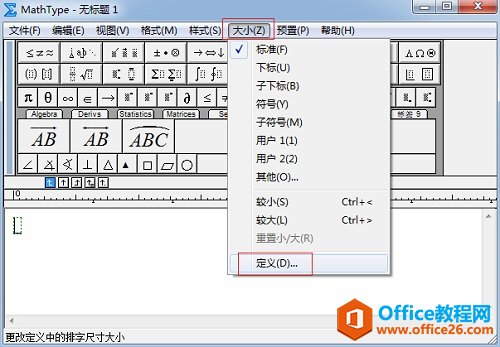
使用“大小”——“定义”菜单命令
3.随后会弹出一个“定义大小”的对话框。在这个对话框中,一般“完整”这一项是12pt,这是MathType默认字号的大小,也就是5号字的大小,如果你要改成哪个字体,最好能够知道每个字号所对应的pt值,这样就可以对应地来设置字号大小。下面的符号各项会自动按照比例缩放。
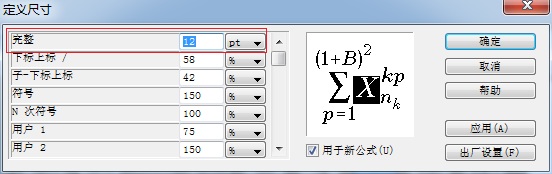
在字号输入框中输入相应字号的大小
4.最后修改确定后再将MathType关闭就发现公式里面的字号就修改成你刚刚设置的字号大小。
提示:一般常用的字号对应的pt值(磅值)及用途如下图所示:
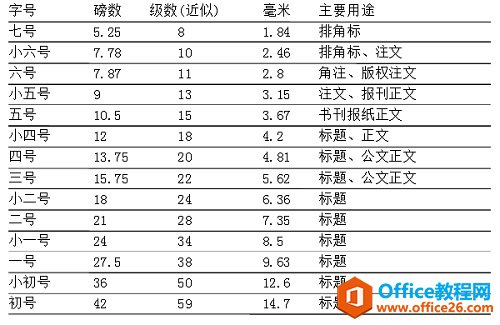
常用字号对应磅值大小
这样的修改方法只是单个手动修改了其中一个公式中的字号大小。如果你是刚开始编写公式或者公式写得并不多,只有少量的几个,就通过这种方法来修改字号大小。如果你整个论文的内容都已经完成,公式也已经写完,并且公式数量并不少时,这种手动修改的方法并实用,这只是介绍了MathType中修改字号的方法,而至于多个公式一次性修改,则需要进行批量修改操作。
以上内容各大家介绍了MathType修改字号大小的操作方法。这个方法其实是很基础的一个操作,也是MathType基本功能之一,这个方法适合单个字号修改,如果大量公式需要修改时,就要使用批量修改的方法。
MathType如何修改字号大小的下载地址:
如何利用MathType编辑物理符号
经常我们在用Word编写文档中时,遇到关于数学公式时都会使用MathType公式编辑器。毫不例外,关于物理公式,我们也同样是使用MathType来编辑。两者不同的是,物理中有一些符号是特定的,物理


